כיצד להשתמש בפריסת Google Meet המעודכנת
גוגל נפגשת Google גיבור / / July 07, 2021

עודכן לאחרונה ב

לפני הפגישה המקוונת הבאה שלך, הקפד להציץ בפריסה המעודכנת של Google Meet המספקת גישה קלה יותר לפקדים.
אם אתה ועמיתיך משתמשים Google Meet לפגישות המקוונות שלך, ייתכן שתבחין בשינויים מסוימים. גוגל עדכנה לאחרונה את הפקדים והפריסה של Meet כדי להקל על כולם.
בואו נסתכל על המראה החדש, היכן למצוא את הפקדים הדרושים לכם וכיצד להפיק את המיטב מהעיצוב החדש של Google Meet.
Google Meet לפני ואחרי
אמנם הפריסה הקודמת של Google Meet לא הייתה מאתגרת לשימוש, אך העיצוב החדש מציב את כל הפקדים במקום הנמוך ביותר, התחתון.
לפני כן היו לך רק כמה פקדים בחלק התחתון עם פרטי פגישה מוסתרים. והיה בראש סרגל כלים נפרד למשתתפים ולתקשורת.
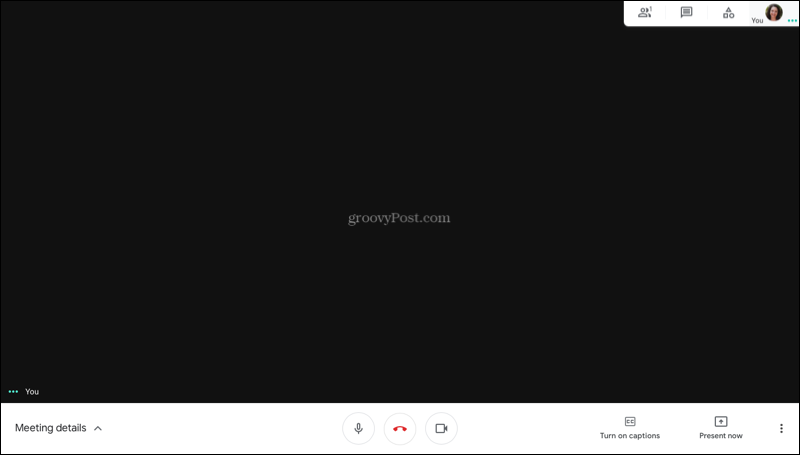
אבל עכשיו, הכל מסודר בקפידה בתחתית, אז אתה רק צריך להעיף מבט למטה כדי לראות מה אתה צריך.
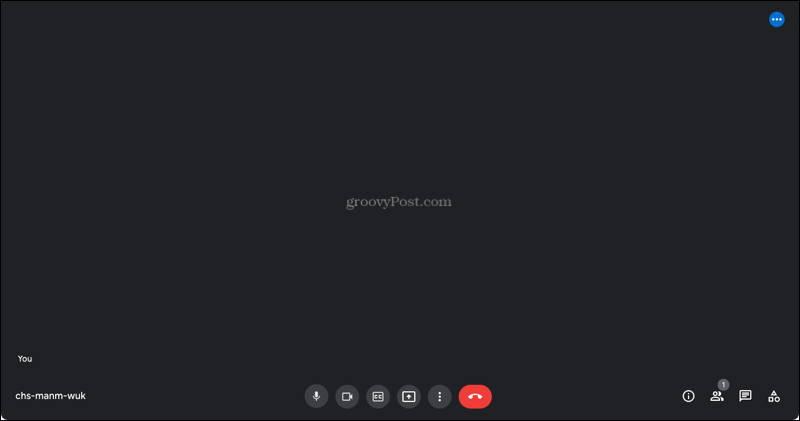
בקרות והגדרות של Google Meet
בואו נסתכל על הפקדים והאפשרויות משמאל לימין.
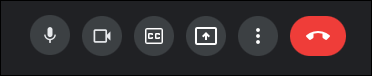
החל בצד שמאל, יש לך את שלך קוד פגישה. זה נותן לך גישה מהירה וקלה אליו, כך שתוכל לשתף אותו עם משתתפים נוספים.
אם תיכנס למצב מסך מלא, תראה גם שָׁעוֹן בפינה השמאלית התחתונה.

לאחר מכן, יש לך שלך
אם אתה רוצה להפעיל כתוביות, הכפתור הבא. אתה יכול גם לבחור את השפה של הכיתוב שלך שהיא אידיאלית אם אתה נפגש עם קבוצה שמדברת בניב אחר.
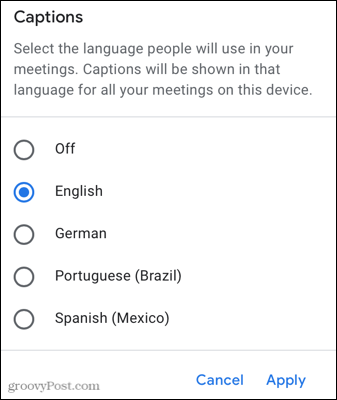
אם יש לך חשבון המספק את הרמת ידיים אפשרות, תראה זאת במרכז הפקדים בתחתית. המשתתפים יכולים ללחוץ על כפתור זה כדי להודיע למנחה שהם רוצים לדבר או שיש להם שאלה.
התכונה זמינה רק במהדורות מסוימות של סביבת העבודה של Google כגון עסקים, ארגונים וחינוך. לקבלת רשימה מלאה, עיין ב דף העזרה של Google Meet על התכונה.
לאחר מכן תראה את הַצָגָה לַחְצָן. אם אתה רוצה להציג את המסך שלך בפני הקהל במקום בפניו, לחץ והלך.
כדי להתאים את ההגדרות שלך, בחר פריסה אחרת, שנה את הרקע שלך או עבור למצב מסך מלא, לחץ על אפשרויות נוספות סמל (שלוש נקודות).
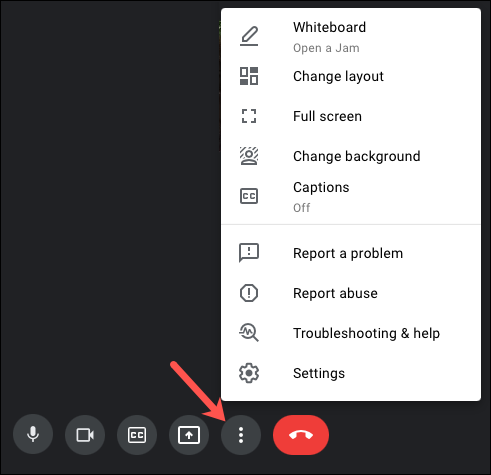
וכמובן, יש לך אדום גדול כפתור חיוג המאפשר לך לסיים את הפגישה.
לצד הפקדים בתחתית, יש לך את סרגל הכלים לתקשורת. יש לך אותן אפשרויות בסיסיות כמו בעבר, אך במיקום נוח יותר.
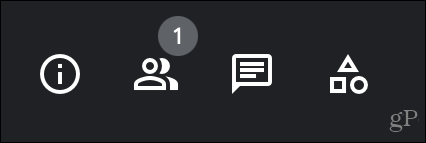
פרטי הפגישה: יש לך קישור לפגישה שאתה יכול להעתיק ולהדביק כדי להצטרף לאחרים, יחד עם כל הקבצים המצורפים ליומן Google לפגישה.
אֲנָשִׁים: ראה רשימה של כל המשתתפים, הוסף עוד, השתק אחרים והצמד אנשים או הצמד אותם.
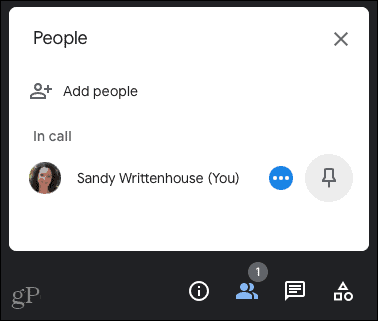
הודעות בשיחה: אם אתה משוחח עם אחרים מהצד במהלך הפגישה, הכל קורה במקום הזה.
פעילויות: דברים כמו פעילויות בלוח מופיעים באזור זה.
תכונות פגישה חדשות
לצד העיצוב המשודרג, תוכלו למצוא כמה תכונות חדשות של Google Meet.
- ראה מה אתה מציג על המסך יחד עם משתתפי הפגישה. אתה יכול להצמיד את תצוגת המצגת ולבטל אותה.
- תצוגת האריחים המעודכנת מאפשר לך לראות משתתפים נוספים בפגישה בו זמנית. בחר אפשרויות נוספות> שנה פריסה ובחר את תצוגת האריח.
- ראייה עצמית צפה זמין בעת פגישה עם אדם אחר. אתה יכול להצמיד או לבטל את הצמדה שלך כדי לעבור בין התמונה הצפה לתצוגת האריחים. אם משתתף אחר מצטרף, התצוגה העצמית שלך מתווספת אוטומטית לרשת.
גישה קלה יותר לבקרות ב- Google Meet
העיצוב המעודכן והתכונות החדשות מהווים שיפורים נהדרים במרחב Google Meet. תוכל לגשת ביתר קלות לפקדים שאתה זקוק להם במהלך הפגישה שלך, להציג אנשים ומה שאתה מציג בו זמנית ולראות יותר משתתפים בו זמנית.
למידע נוסף על Google Meet, בדוק כיצד לעשות זאת טשטש או שנה את הרקע שלך ו לתזמן פגישה של Google אם אתה חדש ביישום.
כיצד לנקות את המטמון של Google Chrome, קובצי Cookie והיסטוריית גלישה
Chrome מבצע עבודה מצוינת באחסון היסטוריית הגלישה, המטמון והעוגיות כדי למטב את ביצועי הדפדפן שלך באופן מקוון. איך שלה ...
התאמת מחירים בחנות: כיצד להשיג מחירים מקוונים בזמן קניות בחנות
קנייה בחנות לא אומרת שאתה צריך לשלם מחירים גבוהים יותר. הודות לערבות התאמת מחירים, תוכלו לקבל הנחות מקוונות בזמן הקניות ב ...
כיצד מתנה מנוי של דיסני פלוס בכרטיס מתנה דיגיטלי
אם נהניתם מ- Disney Plus ורוצים לשתף אותו עם אחרים, כך תוכלו לקנות מנוי של Disney + מתנה עבור ...
המדריך שלך לשיתוף מסמכים ב- Google Docs, Sheets ו- Slides
אתה יכול לשתף פעולה בקלות עם האפליקציות מבוססות האינטרנט של גוגל. הנה המדריך שלך לשיתוף ב- Google Docs, Sheets ו- Slides עם ההרשאות ...



